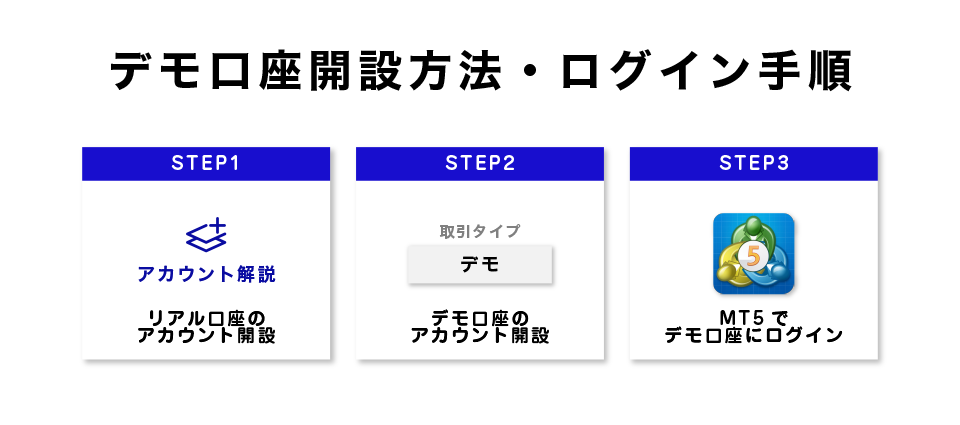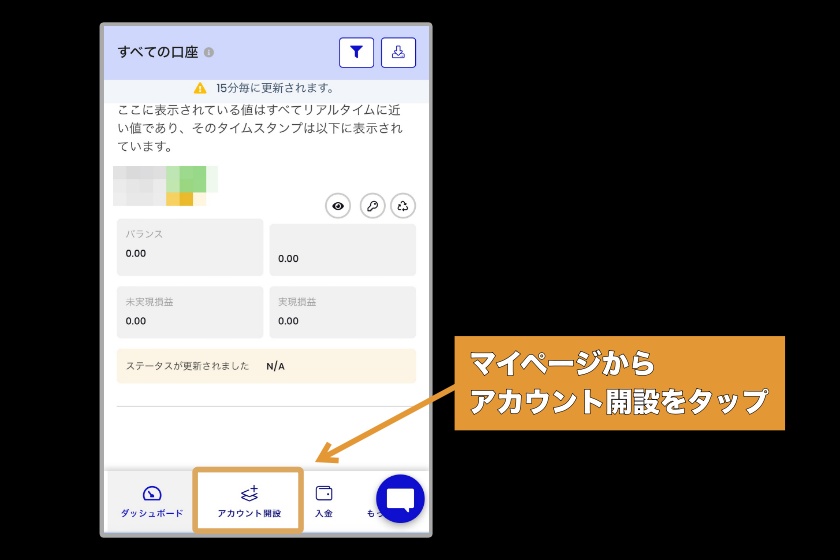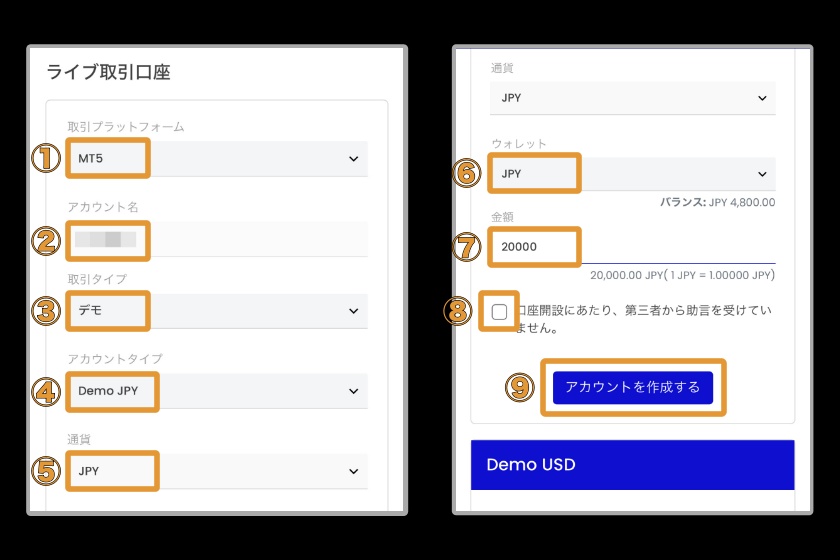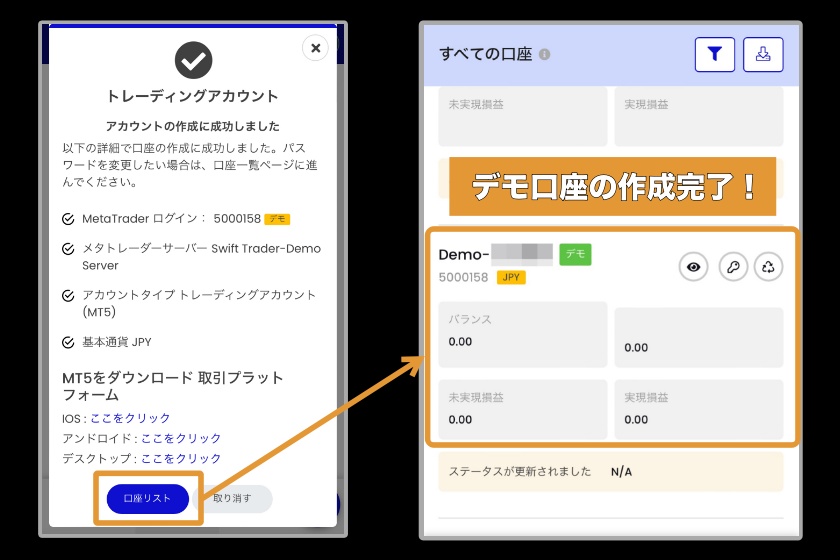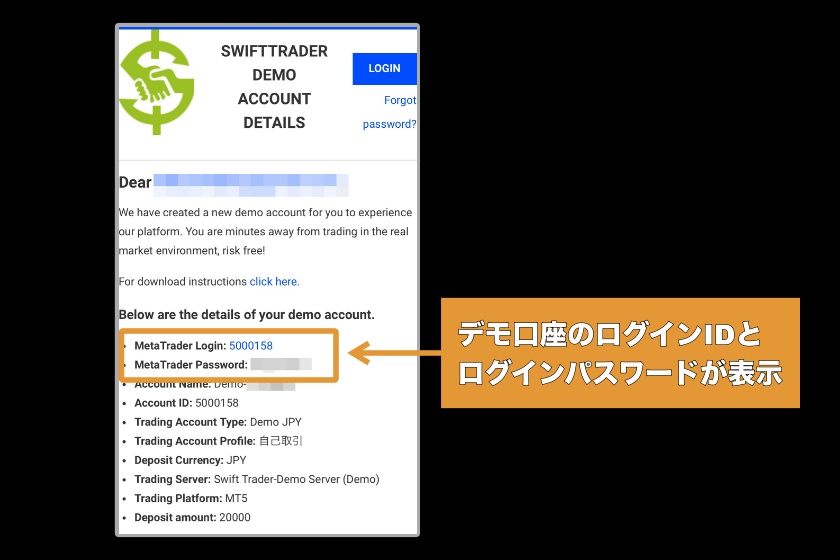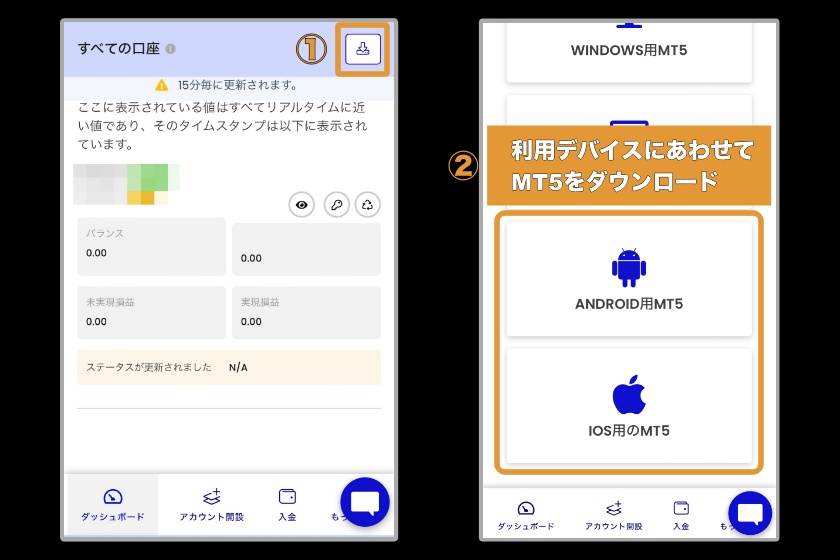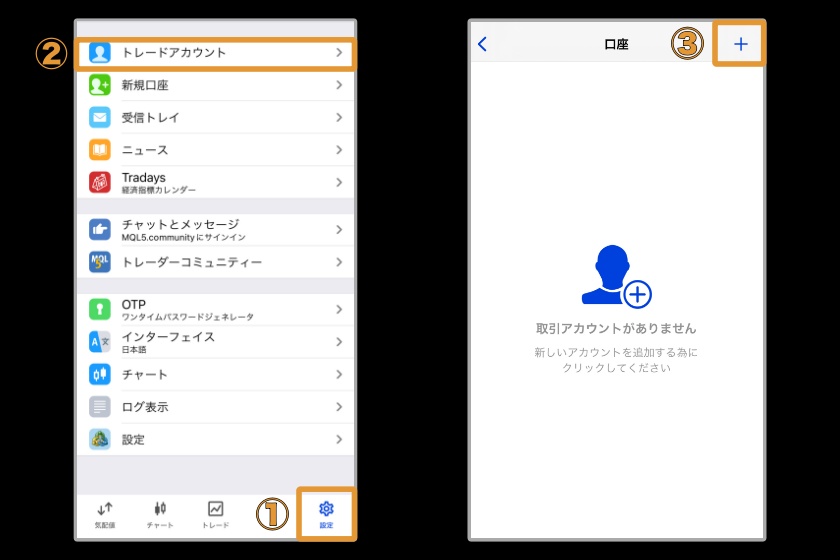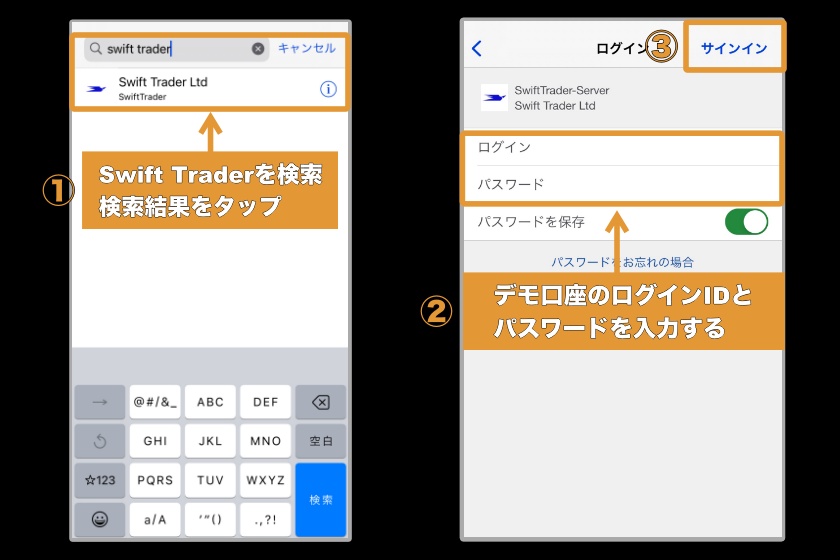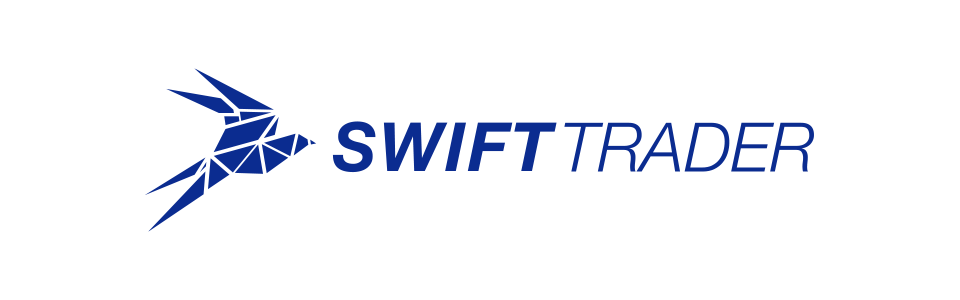- Swift Traderはリアル口座で練習すべき!その理由を解説
- SwiftTraderデモ口座の開設方法・ログイン手順を解説
- デモ口座の上手な使い方・活用方法・注意点
\【期間限定】口座開設15,000円&初回150%入金ボーナス/
Swift Traderの詳細情報→「Swift Trader 評判・特徴」
目次
Swift Traderはデモ口座で練習するならリアル口座での練習がおすすめ!

Swift Traderは豪華ボーナスキャンペーンと低スプレッドを両立した海外FX業者です。マイページが完全日本語対応しているので日本人でも扱いやすく、デモ口座の提供でリスクなくトレード練習できる環境を整えています。
これからSwift Traderの利用を検討している方の中には、「デモ口座でトレード練習をしたい!」と考える方も多いのでは?
しかし、Swift Traderの場合はデモ口座よりもリアル口座でトレードの練習した方が確実にトレード力が身につきます。理由は次の3つです。
以下でこの理由の詳細について解説するので、デモ口座開設を考えている方は再度検討してみてください。
ルール作りはできるが稼ぐための練習はできない

リアル口座でのトレード練習をおすすめする最大の理由が、「稼ぐための練習ができないから」です。
デモ口座では「リアルマネーを使った緊張感」を得られません。資金が実際に増減する緊張感はトレードの成長に必須な要素です。資金が減るリスクを背負うことで、適当なエントリーを避けたり根拠のあるトレードに結びつきやすくなります。
Swift Traderではリアル口座でトレード練習できる環境が十分整っています。20,000円の口座開設ボーナスだけでトレードできることはもちろん、通貨単位が抑えられたミニ・マイクロ口座での低リスクトレードも可能です。
たとえばマイクロ口座(1,000通貨)で最低取引量の0.01ロット・USDJPYのトレードを進めれば、1円(100pips)の変動でも損失はわずか100円ですよ。
入金ボーナスでよりお得にトレード練習できる!
Swift Traderでは最大120%の入金ボーナスも用意。口座開設とあわせて最大12万円分のボーナスを受け取れるので、お得にトレード練習したい方はぜひトレード資金の入金も進めてみてください。
開設できる口座タイプが1種類のみ

デモ口座ではデモ専用の口座タイプしか開設できない点も、リアル口座でのトレード練習をおすすめする理由です。
デモ口座ではスタンダードやECN口座と同様、Swift Traderで取り扱う全銘柄のトレードに対応しています。トレードできる銘柄が多いのは利点ですが、スプレッド幅がスタンダード口座と同じ設定になっている点がネックです。
口座タイプと主要銘柄のスプレッド幅
スクロールできます
| デモ | スタンダード | ミニ | マイクロ | プロ | ECN |
|---|
| USDJPY | 1.8 | 1.8 | 2.3 | 2.6 | 1.4 | 1.0 |
|---|
| EURUSD | 1.4 | 1.4 | 1.9 | 2.3 | 1.0 | 1.0 |
|---|
| EURJPY | 1.75 | 1.75 | 2.7 | 2.3 | 1.3 | 1.3 |
|---|
| GBPUSD | 1.6 | 1.6 | 2.7 | 2.2 | 1.2 | 1.2 |
|---|
※単位=pips、スプレッドはSwift Traderが算出した平均値
プロやECNなどと比べてデモはスプレッド幅広いので、短期トレードではより不利なレートで約定してしまいますね…。
スプレッド幅は各口座タイプの比較ポイントのひとつでもあります。「スタンダード以外の口座でもスプレッドの違いを試してみたい!」という方は、プロやECNなどのリアル口座を開設してからトレードをする必要があります。
リアル口座開設後しか作れない

そもそもデモ口座は、リアル口座の開設後でないとアカウントを作れません。
どのみちリアル口座のアカウント開設が必須なので、そのままリアル口座でトレード練習してしまうのがおすすめ。口座開設ボーナス単体でもトレードできるので、どうせなら利益獲得チャンスのあるリアル口座を活用すべきです。
デモ口座ばかりでトレード練習に注力している場合、リアル口座で受け取れる期間限定キャンペーンを見逃す可能性もありますね…。
\【期間限定】口座開設15,000円&初回150%入金ボーナス/
Swift Traderの詳細情報→「Swift Trader 評判・特徴」
SwiftTraderデモ口座開設方法・ログイン手順

デモ口座を開設する手順・ログインする流れは、以下の3STEPです。
図解で手順解説していくので、ぜひ一緒に口座開設を進めてみてください!
STEP
リアル口座のアカウント開設
Swift Traderのデモ口座は先ほど「Swift Traderはデモ口座で練習するならリアル口座での練習がおすすめ!」で解説たようにリアル口座開設後しかデモ口座開設ができません。そのため初めにSwift Traderの口座開設を行います。
その後、使う使わないは別として口座開設ボーナスをもらうために、リアル口座のアカウント開設をしてしまいます。
リアル口座のアカウント開設手順
- マイページから「アカウント開設」をタップ
- 取引タイプ等の口座設定を進める
- 「アカウントを作成する」をタップして完了
\【期間限定】口座開設15,000円&初回150%入金ボーナス/
Swift Traderの詳細情報→「Swift Trader 評判・特徴」
アカウント開設申請後すぐにリアル口座がアクティブ状態になり、口座開設ボーナスの15,000円が付与されます。
口座開設ボーナスをもらうことにより何か制限を受けるわけではないので、もらえるものはもらっておきましょう!
STEP
デモ口座のアカウント開設
続いて、デモ口座のアカウント開設を進めます。手順はリアル口座と大まかな部分が一緒ですが、口座設定項目に違いがあるので注意してください。
デモ口座開設はまずはマイページから「アカウント開設」をタップしてください。

アカウント開設画面が開くので、以下の画像のとおりに各種項目の設定を進めてください。

アカウント開設画面での設定項目
- 取引プラットフォーム:MT5のままでOK
- アカウント名:任意の名前を入力してOK
- 取引タイプ:デモを選択する
- アカウントタイプ:Demo JPYを選択
- 通貨:JPYを選択する
- ウォレット:JPY・USD・USDTから選択
- 金額:デモ資金を設定する
上記項目の設定後、⑧「口座開設にあたり〜」にチェックを入れて⑨「アカウントを作成する」をタップします。
アカウント開設の完了画面が表示されるので、「口座リスト」をタップしてください。Swift Traderのマイページから開設したデモ口座が反映されているかをチェックできます。

ログインID・パスワードはメールをチェック!
デモ口座の作成完了後、Swift Traderで登録したメールアドレス宛にログイン情報が届きます。メール内にデモ口座のログインID・パスワードが記載されているので、メモ等に控えておいてください。

STEP
MT5でデモ口座にログイン
最後に、MT5アプリをダウンロードしてデモ口座にログインします。
マイページ上部にあるアイコンをタップすると、MT5のダウンロードページが開きます。利用しているデバイスにあわせてMT5のダウンロードを進めてください。

ダウンロードしたMT5を開き、①「設定」から②「トレードアカウント」をタップ。口座リスト画面が開くので、画面上部の③「プラスアイコン」をタップします。

画面上部の①「検索窓で【Swift Trader】と入力」し、表示された検索結果をタップします。あとは②「デモ口座用のログインID・パスワード」を入力して③「サインイン」をタップすればログイン完了です。

無事ログインが完了すれば、デモ資金が反映されたトレード画面が表示されます!
\【期間限定】口座開設15,000円&初回150%入金ボーナス/
Swift Traderの詳細情報→「Swift Trader 評判・特徴」
Swift Traderのデモ口座の上手な使い方・活用方法

損失リスクなく利用できる点がデモ口座の最大のメリットです。この強みを最大限に活かすためにも、デモ口座は以下の解説を参考にしてフル活用していきましょう。
トレード手法の検証

ネット・書籍で学んだトレード手法を試したいときにデモ口座を活用するのがおすすめです。
デモ口座であれば、まだ慣れていない手法を実戦前にじっくり試せるのがメリット。どの通貨ペア・時間帯で手法が有効なのか、そもそも手法自体が自分にあったものなのかなどを損失リスクなく検証できます。
またトレードスタイルの確立や損切りを徹底して資金管理のコツを掴むといった活用方法もアリ。自分の手法やトレードスタイルに自信が持てたら、ぜひリアル口座に移行してみてください。
自信を持って使える手法を引っさげて、リアル口座でトレードを進めていきましょう!
MT5の使い方の練習

デモ口座を活用すれば、MT5の扱い方をマスターすることも可能です。
操作に慣れていないと注文発注ミスにより、不要な損失を出してしまうケースがあります。まずは新規注文から決済といった一連の流れを間違いなくスムーズに進められるように練習していきましょう。
またMT5上の多彩な注文方法を試して、状況に応じて適切な注文方法を選択できるようになれるとベスト。チャンス相場で成行注文を使って飛び乗ったり、今後の相場を予想して指値注文を仕掛けておくなど柔軟なトレードが可能になります。
MA・自動売買ツールの検証

実戦投入前のMA・自動売買ツールをテストしてみるのもおすすめのデモ口座活用方法です。
提供されているデータ通りのトレード成績を打ち出せるか、どのくらいのドローダウン(最大損失額)が発生するのかなど、デモ口座ならリアル資金の投資や損失リスクなしで検証を進められます。
MA・自動売買ツールは設定ミスだけで大きく損失が出てしまうことも…。まずは基本的な設定部分から扱い方をチェックしていきましょう。
またトレード結果に応じてパラメーターを調整し、自身でバックテストを重ねていくことも可能です。自動売買ツールの利用が初めての方やいきなり実戦投入するのが不安な方は、まずデモ口座で自動売買ツールを運用してみましょう。
Swift Traderのデモ口座を使う際の注意点

Swift Traderのデモ口座を利用する上では、以下のような注意点を把握しておきましょう。
この2つの注意点について、以下で詳しく解説します。
デモ口座には追加入金できない

デモ口座で資金残高がなくなってしまっても、ユーザー側の操作で追加入金できない点に注意してください。
ユーザー側の操作でできることは、デモ口座開設時点でのデモ資金の設定のみです。デモ口座の資金を追加するためには、Swift Traderに問い合わせしてデモ口座をリセットする必要があります。「そろそろ残高がなくなりそう…」といった場合は、オンラインチャットやLINEからSwift Traderに口座リセットを依頼してください。
デモ資金がすぐになくならないよう、口座開設時点で多めの資金を申請しておくのがおすすめですね!
30日以上取引なし&残高なしで休眠状態になる

30日間以上取引をしておらず、尚且つ口座残高がない場合はデモ口座がアーカイブ化(休眠状態)になります。
一度アーカイブ化になったデモ口座ではトレードができません。仮にアーカイブ化されてしまった場合は、Swift Traderに問い合わせ・依頼してデモ口座のアーカイブ化を解除してもらう必要があります。まだデモ口座に残高が残っている場合は、日頃からトレードを進めてアーカイブ化を防ぐようにしましょう。
Swift Traderにお願いしてアーカイブ化を解除してもらう以外にも、新たに別のデモ口座を開設するというやり方もありますよ!
サポートディスクへの問合せ方法
Swift Traderのサポート窓口は完全日本語対応しており、ユーザーニーズにあわせて多様な問い合わせ方法を用意しています。
日本語サポートデスク
- ライブチャット(LINE):09:00~21:00(月~金)
- email 【jpsupport@swifttrader.com】:24時間受付
- マイページからリクエスト送信:24時間受付
手軽に問い合わせを進めたい方は、LINE公式アカウントの登録がおすすめ。Swift Trader公式サイト上のメッセージアイコンをタップすれば、LINE公式アカウントの友だち登録を進められます。
Swift Traderの基本情報

| 運営会社 | Swift Trader Ltd |
|---|
| サービス名称 | Swift Trader(スイフト トレーダー) |
|---|
| 設立 | 2023年9月8日 |
|---|
| 事業者登録番号 | HY00923430 |
| 会社許可番号 | T2023364 |
| 所在地 | 106/3 Spring St, Sydney, NSW, 2000 Australia |
|---|
| 電話番号 | +61 2 8006 2422 |
| Eメール | info@swifttrader.com |
| アジアオフィス | 1-13A, First Floor, Paragon, Jalan Mustapha, 87000 Labuan F.T., Malaysia |
| 金融ライセンス | Comorrow(コモロー)、Labuan(ラブアン) |
|---|
| 最大レバレッジ | 2,000倍(SWIFT口座)
1,000倍(その他の口座)
※仮想通貨(暗号資産)は500倍 |
|---|
| 平均スプレッド(USDJPY) | standard:2.0Pips
ECN:0.5Pips
Pro:1.4Pips |
|---|
| 約定力 | 〇 |
|---|
| 取扱い銘柄数 | FX:53銘柄
Metal:2銘柄
Commodities:3銘柄
Indices:9銘柄
Crypto:17銘柄 |
|---|
| マージンコール/ロスカット | 80%/20% |
|---|
| 追証 | なし(ゼロカットシステム採用) |
|---|
| 取引制限 | なし |
|---|
| 最小入金額 | 2,000円 |
|---|
| 日本語サポート | あり |
|---|
| トレードツール | MT5 |
|---|
Swift Trader(スイフトトレーダー)は2024年5月にオーストラリアでサービスを始めた全く新しい海外FX業者です。
新興の業者と聞くと心配になる方がいると思いますが、Swift TraderはAxi創業者や業界経験の長いプロジェクトメンバーで構成され、サービス開始からComorrowの金融ライセンスを取得しているなど体制とノウハウは万全のFX業者です。
Swift Traderの最大の特徴はボーナスと取引環境の両立ができていること。
通常のFX業者でしたらどちらかに偏りがちですが、Swift Traderの場合は自動化、効率化で人員を少なくし、その分の費用をボーナスやスプレッドの狭さでユーザーに還元する準備をしています。
このSwift Traderのメリット・デメリットをまとめると以下のようになります。
- 豊富なボーナスキャンペーンを開催
- レバレッジ2000倍で追証なし:大胆なトレードが可能
- 初心者から上級者まで対応している口座タイプ
- 競争力のあるスプレッドと充実した取引銘柄
- MT5対応で幅広い戦略を行える
- 最低入金額2,000円:十分な入金・出金方法
- 24時間対応の日本語サポート
Swift Traderはボーナスの充実と取引環境の良さを併せ持った全く新しいコンセプトで誕生した海外FX業者です。
経営履歴が無い点がデメリットですが、パートナーとしてサービス開始前から関わってきた印象では十分に信頼できる体制を構築している業者と言えます。
\【期間限定】口座開設15,000円&初回150%入金ボーナス/
Swift Traderの詳細情報→「Swift Trader 評判・特徴」
よくある質問

最後に、Swift Traderのデモ口座でよくある質問に回答します。
Swift Traderのデモ口座は本人確認(KYC)無しで開設できますか?
Swift Traderの口座開設時点で本人確認(KYC)の申請が必須です。
本人確認(KYC)申請の承認後、リアル口座→デモ口座の順にアカウント開設する必要があります。
詳しくは「SwiftTraderデモ口座の開設方法・ログイン手順」で解説しています。
Swift Traderのデモ口座を解約したいのですが、方法を教えてください。
Swift Traderに問い合わせることで、デモ口座のアーカイブ化が可能です。
オンラインチャットやLINEなどを通じて、任意のデモ口座のアーカイブ化を依頼してください。
日本語サポートデスク
- ライブチャット(LINE):09:00~21:00(月~金)
- email 【jpsupport@swifttrader.com】:24時間受付
- マイページからリクエスト送信:24時間受付
Swift Traderではデモ口座用にMT5をダウンロードする必要がありますか?
リアル口座と兼用できるので、別途MT5を準備する必要はありません。
メニューの「設定」から「新規口座」をタップして、デモ口座にログインしてください。
Swift Traderのデモ口座のログイン情報はどこで確認しますか?
デモ口座開設時に届いたメールにログイン情報が記載されています。
誤ってメールを削除しても大丈夫なよう、ログイン情報は手元に控えておきましょう。
Swift Traderのデモ口座は土日も取引できますか?
仮想通貨銘柄であれば土日での取引にも対応しています。
しかし、FX・インデックス等は市場が休場しているので取引できません。
Swift Traderのデモ口座はレバレッジ倍率を変更できますか?
デモ口座でのレバレッジ倍率は変更できません。
ダイナミックレバレッジの採用により、証拠金やロット数に応じてレバレッジが自動で変化します。詳細はSwift Trader公式サイトからチェックしてみてください。
Swift Traderのデモ口座は仮想通貨(暗号資産)取引ができますか?
デモ口座でも仮想通貨の取引に対応しています。
BTCやETHなどのメジャー通貨をはじめとした全23通貨ペアに対応。ダイナミックレバレッジの採用により、最大500倍のレバレッジをかけた取引が可能です。
Swift Traderのデモ口座でオリジナルインジケーターを使うことができますか?
パソコン版のMT5でのみ、デモ口座でオリジナルインジケーターの追加・利用が可能です。
オリジナルインジケーターの追加・利用手順
- 「ファイル」→「データフォルダを開く」をクリック
- 「MQL5」→「Indicators」をクリック
- インジケーターをドラッグ&ドロップする
- MT5を一度再起動させる
- 「ナビゲーター」からインジケーターを呼び出す
Swift Traderのデモ口座はスマホでも利用可能?
スマホ版MT5でもデモ口座を使ったトレードが可能です。
チャートやインジケーター設定はパソコン版と共有できませんが、いつでもどこでも時間と場所を問わずにトレードを進められる点がメリットです。
Swift Traderのデモ口座にログインできません。解決方法はありますか?
ログインできない原因の大半が、ログインID・パスワードを忘れていることです。
デモ口座開設の時に届いたメールからログイン情報を確認して、再度MT5からデモ口座にアクセスしてみてください。
Swift Traderのデモ口座は何個までアカウント作成できますか?
デモ口座は最大10個まで作成可能です。
リアル口座でも10個のアカウント開設できますが、リアル口座のアカウント開設とは別カウントされます。リアル口座で10個、デモ口座も10個のアカウント開設が可能です。
\【期間限定】口座開設15,000円&初回150%入金ボーナス/
Swift Traderの詳細情報→「Swift Trader 評判・特徴」
Swift Trader:現在開催中のボーナスキャンペーン一覧
15,000円口座開設ボーナス:
150%入金ボーナス:
- 入金額の150%ボーナス付与
- 初回入金対象
- ボーナス上限10万円
50%入金ボーナス:
- 入金額の50%ボーナス付与
- 2回目以降の入金対象
- ボーナス上限100万円
20%入金ボーナス:
- 入金額の20%ボーナス付与
- 50%入金ボーナスを上限まで使い切ったユーザーが対象
情報ソース:Swift Trader公式サイト